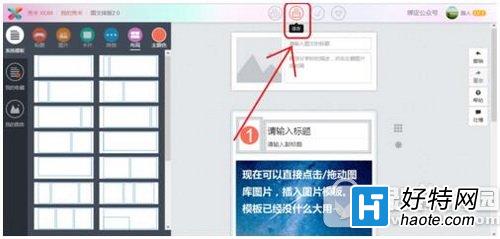秀米微信编辑器怎么用?秀米微信编辑器在线使用教程来啦!秀米微信编辑器是一款实用的编辑排版工具,下文介绍秀米微信图文编辑器使用方法流程,一起和小编来了解下吧!
秀米微信编辑器在线使用教程:
1、登陆秀米XIUMI账号,新用户请直接用微博或者QQ注册登录,很方便;
2、点击“图文排版”,进入我的图文,然后再点击“添加新的2.0图文”,进入编辑页面!
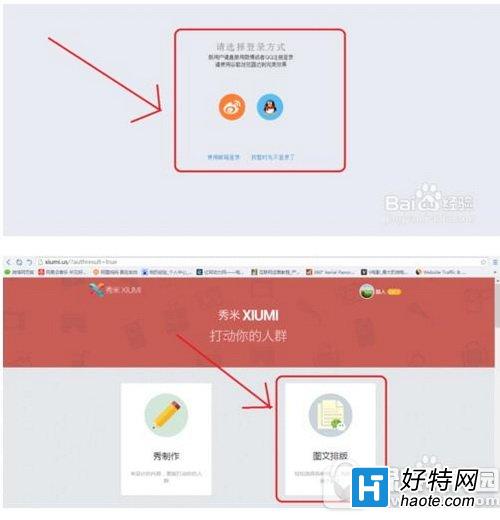
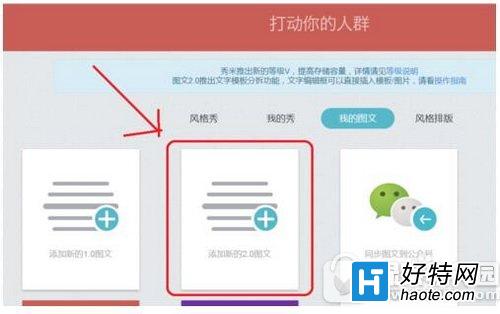
3、依次输入“图文的标题”及“微信分享时的描述”
4、点击左侧图片改封面,注意,图片不小于300*300,可以通过上传图片或者添加图片链接进行图片上传
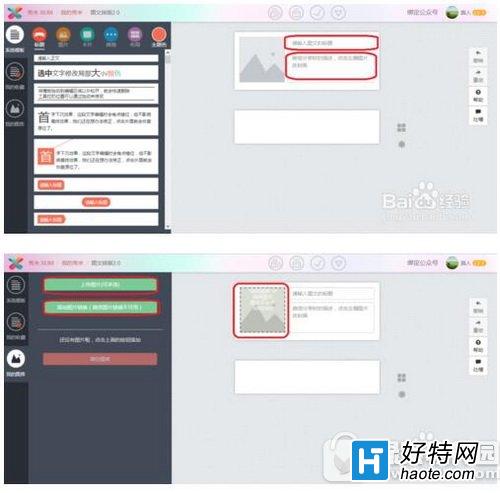
5、点击左侧的“系统模块”,进入“标题 图片 卡片 其他 布局 主题色选择页面”
6、进入“标题页面”,会有很多可以选择的,点击后就可以在正文中进行编辑
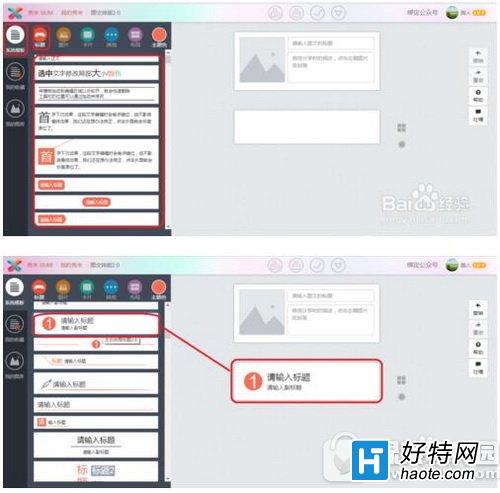
7、点击“图片”页面,依旧很很多选择,根据自己需要进行选择
8、点击“卡片”,编辑方法同上
9、点击“其他”,同上
10、点击“布局”,同上
11、点击“主题色”,同上
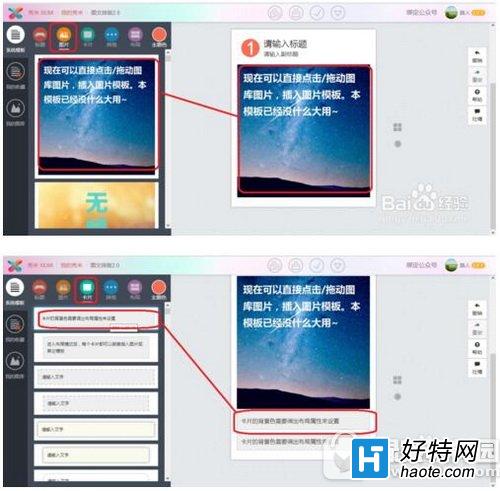

12、内容编辑完成后,进行保存即可!